近年来,随着Windows10的发布,许多用户选择升级到最新的操作系统。然而,有些人可能对Windows10的界面和功能不太适应,希望能够回到熟悉的W...
2025-06-24 217 笔记本
HP笔记本作为一款常见的电脑品牌,搭载了预装的Win7操作系统。然而,有些用户可能希望尝试其他操作系统,例如Win10、Linux等。本文将为大家提供一份详细的教程,教你如何将HP笔记本的系统从Win7改为其他操作系统。
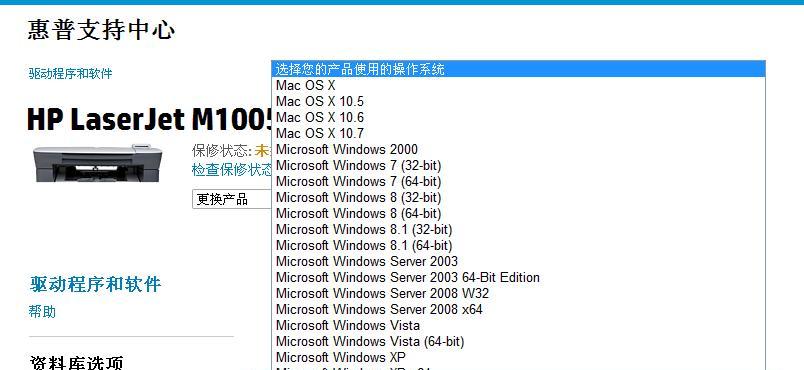
一:备份数据和驱动
在更改操作系统之前,我们需要确保重要的数据和驱动文件得到备份。将个人文件、照片和文档复制到外部硬盘或云存储中,以防丢失。下载并保存HP笔记本所需的驱动程序,以确保在更换系统后能够正常工作。
二:选择新的操作系统
在决定将Win7更换为哪个操作系统之前,我们需要考虑自己的需求。如果你希望继续使用微软的系统,可以选择升级到Win10。如果你对计算机编程或开发有兴趣,可以考虑安装Linux操作系统。根据个人需求,选择适合自己的操作系统。
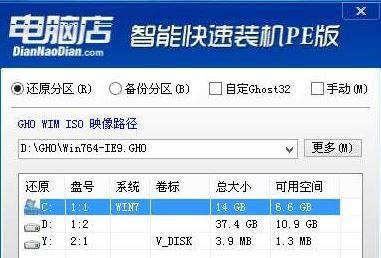
三:下载新的操作系统ISO文件
根据你选择的操作系统,前往官方网站下载对应的ISO文件。例如,如果你选择安装Win10,可以在微软官网下载Win10的ISO文件。确保选择与你的笔记本硬件兼容的版本。
四:制作启动盘
在安装新系统之前,我们需要制作一个启动盘。将一个空的USB闪存驱动器插入电脑,并使用专业的启动盘制作工具,如Rufus或Win32DiskImager,将下载的ISO文件写入USB驱动器中。
五:重启电脑进入BIOS设置
重启HP笔记本,并在开机时按下相应的按键(通常是F2、F10或ESC键)进入BIOS设置。在BIOS界面中,找到引导选项,并将USB驱动器设置为首选启动设备。
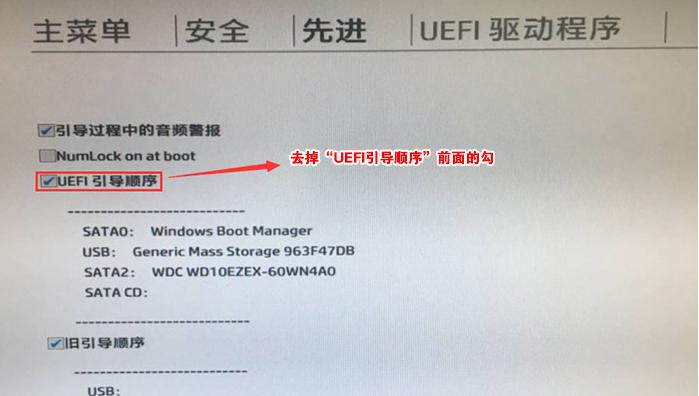
六:安装新的操作系统
重启电脑后,系统会自动从USB驱动器启动。根据提示选择安装新操作系统的选项,并按照向导完成安装过程。确保在安装过程中遵循说明,并选择正确的分区和格式化选项。
七:安装驱动程序和更新
安装完新的操作系统后,需要安装相应的驱动程序以确保硬件正常工作。前往HP官方网站下载并安装笔记本所需的驱动程序。此外,还应该及时更新操作系统以获取最新的安全补丁和功能更新。
八:重新恢复备份的数据
在安装完驱动程序和更新后,我们可以开始恢复之前备份的数据。将之前备份的个人文件、照片和文档复制回笔记本,并确保它们在新系统中可正常访问。
九:设置个人偏好
安装完系统后,根据个人偏好设置桌面壁纸、主题、显示设置等。调整系统设置以适应自己的使用习惯,使使用体验更加舒适。
十:安装常用软件
根据个人需求,重新安装常用的软件程序,如浏览器、办公套件、媒体播放器等。确保下载软件时从官方网站获取,并注意安全性。
十一:优化系统性能
为了提高HP笔记本的性能,可以进行一些系统优化操作。例如,关闭不需要的启动项、清理垃圾文件、定期进行系统更新等。
十二:注意事项及故障排除
在更改操作系统过程中,可能会遇到一些问题。这包括驱动兼容性、系统稳定性、软件兼容性等。在安装和使用新系统的过程中,要注意备份数据,并及时查找解决方案。
十三:系统的优点和缺点
不同的操作系统有各自的优点和缺点。根据个人需求和喜好,选择适合自己的操作系统,并权衡其优点和缺点。
十四:经验分享和建议
完成系统更换后,我们可以分享自己的经验和建议给其他用户。例如,针对不同的操作系统,提供一些实用的技巧和建议。
十五:
本文详细介绍了如何将HP笔记本的系统从Win7改为其他操作系统的教程。通过备份数据、选择新的操作系统、制作启动盘、安装新系统、安装驱动程序和更新、恢复数据、设置个人偏好、安装常用软件、优化系统性能等步骤,我们可以成功更换操作系统。希望这份教程对想要尝试新系统的HP笔记本用户有所帮助。
标签: 笔记本
相关文章

近年来,随着Windows10的发布,许多用户选择升级到最新的操作系统。然而,有些人可能对Windows10的界面和功能不太适应,希望能够回到熟悉的W...
2025-06-24 217 笔记本

当我们购买一台新的笔记本电脑时,往往需要自行安装操作系统。在本文中,我们将分享如何在笔记本上安装Windows8和Windows10系统的详细教程。通...
2025-06-15 233 笔记本

在日常使用电脑的过程中,我们经常会遇到需要携带系统的情况,比如外出办公、出差等。但是随身携带一个U盘和安装系统文件是不方便的,此时,将笔记本变成U盘系...
2025-06-12 238 笔记本

随着科技的进步,笔记本电脑已经成为我们日常生活和工作中必不可少的工具。然而,有时我们可能会遇到笔记本电脑无法正常关机的问题,这不仅会给我们的工作和生活...
2025-06-04 214 笔记本

随着科技的不断进步,电脑已经成为我们日常生活中不可或缺的工具之一。然而,随着使用时间的增长,笔记本的性能可能会逐渐下降。这时,给笔记本添加内存条可以是...
2025-06-04 220 笔记本

随着科技的发展,电脑已经成为我们日常工作和学习中不可或缺的工具之一。而选择适合自己的操作系统也是使用电脑的首要问题之一。在众多的操作系统中,大白菜系统...
2025-05-31 220 笔记本
最新评论